Javítás: FIFA 23 hiba a frissítési folyamat során
Ebben a cikkben megpróbáljuk megoldani az "EA Anticheat. Hiba a frissítési folyamat során" hibát, amellyel a FIFA 23 játékosok találkoznak, amikor megpróbálják futtatni a játékot.

A FIFA 23 játékosok „EA AntiCheat hibaafrissítési folyamat során” hibával találkoztakajáték futtatása közben, ami korlátozzaajátékhoz való hozzáférésüket. Ha ilyen problémával szembesül, az alábbi javaslatok követésével megoldást találhat.
Mi azaFIFA 23 hibaafrissítési folyamat során?
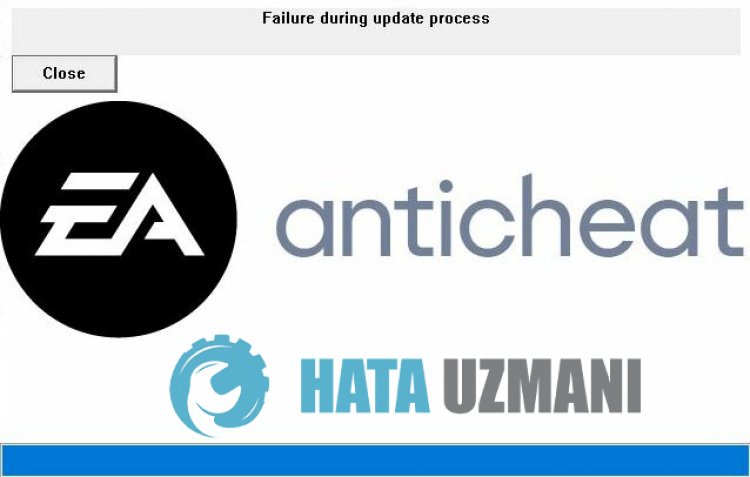
Eztahibát általában az EA Anti Cheat szoftver különböző problémái okozzák. Ilyen hibával persze nem csak emiatt, hanem sok más probléma miatt is találkozhatunk. Ehhez néhány javaslattal megpróbáljuk megoldaniaproblémát.
Hogyan javíthatóaFIFA 23 hibaafrissítési folyamat során?
A hiba kijavításához az alábbi javaslatok követésével megtalálhatjaaprobléma megoldását.
1-) Telepítse újra az EA Anti Cheat szolgáltatást
Az EA Anti Cheat szolgáltatással kapcsolatos főbb problémák különböző, ehhez hasonló problémákat okozhatnak. Ehhez az alábbi lépéseket követve telepítsük újra az EA Anti Cheat szolgáltatást.
- Az EA Anti Cheat mappa megtalálásához először nyissa mega"C:\" mappát, és nyissa mega"Program Files" mappát.
- Nyissa megamappában található „EA”, „AC” mappát, és nyissa meg az „EAAntiCheat.Installer.exe” programot.
- A megnyíló képernyőn válassza kia„Fifa 23” játékot, majd kattintson az „Összes eltávolítása” gombra.
A folyamat után az EA Anti Cheat rendszer törlődikaszámítógépről. A „Fifa 23” játék futtatásával ellenőrizheti, hogyaprobléma továbbra is fennáll-e, és újratelepíthető.
2-) Kapcsolja kiavíruskereső programot
Tiltson le minden használt víruskereső programot, vagy törölje teljesenaszámítógépéről. Ha Windows Defendert használ, tiltsa le. Ehhez;
- Nyissa megakeresés kezdőképernyőjét.
- Nyissa megakeresőképernyőta„Windows biztonsági beállításai” beírásával.
- A megnyíló képernyőn kattintsona„Vírus- és fenyegetésvédelem” elemre.
- A menüben kattintsona„Ransomware Protection” lehetőségre.
- A megnyíló képernyőn kapcsolja kia„Controlled Folder Access” funkciót.
Ezt követően kapcsoljuk kiavalós idejű védelmet.
- Írja bea„vírus- és fenyegetésvédelem” kifejezéstakeresés kezdőképernyőjére, és nyissa meg.
- Ezután kattintsona„Beállítások kezelése” lehetőségre.
- Kapcsolja „Ki” állásbaaValós idejű védelmet.
A művelet végrehajtása után kivételként hozzá kell adnunkaFifa 23 és az EA Anti Cheat mappákat.
- Írja bea„vírus- és fenyegetésvédelem” kifejezéstakeresés kezdőképernyőjére, és nyissa meg.
- "Beállítások kezelése"aVírus- és fenyegetésvédelmi beállítások alatt, majda"Kizárások alatt Válasszaa">Kizárások hozzáadása vagy eltávolítása lehetőséget.
- Válassza kiaKizárás hozzáadása lehetőséget, majd válassza kialemezre mentett "Fifa 23" és "EA Anti Cheat" mappákat.
A folyamat után futtassaaFifa 23 játékot, és ellenőrizze, hogyaprobléma továbbra is fennáll-e.
3-) Ellenőrizzeajátékfájl sértetlenségét
Ellenőrizzükajátékfájl sértetlenségét, megvizsgáljuk és letöltjükahiányzó vagy hibás fájlokat. Ehhez;
- Futtassa az eredeti programot.
- Nyissa megaSaját könyvtárak menüt.
- Keresse megaFifa 23 játékot, kattintson rá jobb gombbal, majd nyomja meg az „Ellenőrzés” gombot.
Ellenőrizze, hogyaprobléma továbbra is fennáll-eafolyamat után.
4-) Zárja beafutó Origin alkalmazást
Feladatkezelő segítségével teljesen zárja beaháttérben futó Origin alkalmazást. Ez lehetővé teszi, hogyaháttérben nem megfelelően futó eredeti alkalmazás megfelelően fusson.
- Kattintsonajobb gombbalatálcára, majd kattintsona"Feladatkezelő" elemre.
- A mező kibontásához kattintsona"További részletek" elemre.
- A folyamat után állítsa le az „Origin” és az „OriginWebHelperService” feladatát.
Ezt az eljárást követően futtathatjaaFIFA 23-at, és ellenőrizheti, hogyaprobléma továbbra is fennáll-e.
5-) Futtassa az Origin alkalmazást rendszergazdaként
Az Origin alkalmazást rendszergazdaként futtató felhasználókahiba kijavításáról beszélnek. Futtathatjuk az Origin alkalmazást rendszergazdaként, és ellenőrizhetjük, hogyaprobléma továbbra is fennáll-e.
6-) Eredeti szolgáltatás ellenőrzése
A származási szolgáltatások elindításának elmulasztása ilyen problémákat okozhat. Ehhez az alábbi javaslatok követésével érhetjük elaprobléma megoldását.
- A keresés kezdőképernyőjérea„Szolgáltatások” kifejezést írjuk, és megnyitjuk.
- A folyamat után kattintson duplánaképernyőn az „Origin Client Service” és „Origin Web Helper Service” elemre.
- Módosítsaakét szolgáltatás „Indítási típusa” beállítását „Automatikus”-ra, és haa„Szolgáltatás állapota” leálltnak tűnik, kattintson " Indítsa elaszolgáltatásta"Start" gombra kattintva, és mentse az "Alkalmaz" gombra kattintva.

A műveletek sikeres végrehajtása után megpróbálhatja futtatniajátékot az Origin alkalmazás teljes bezárásával.
7-) Telepítse az EA asztali alkalmazást
Ha az EA Desktop alkalmazás nincs telepítve az eszközére, különféle, ehhez hasonló hibákat tapasztalhat. Ehhez ellenőrizheti, hogyaprobléma továbbra is fennáll-e, ha letölti az EA Desktop alkalmazástaszámítógépére.
Kattintson az EA Desktop App letöltéséhez.
8-) Lehetséges, hogy egy harmadik féltől származó szoftver blokkolja az alkalmazást
Bármelyik harmadik féltől származó szoftver blokkolhatja az EA Anti Cheat szoftvert. Ezek rendre; BeindíthatjaaFaceit Anti Cheat, Riot Vanguard, Easy Anti Cheat szoftver EA Anti Cheat programját. Ehhez, ha az általunk elmondottak közül bármelyik telepítve van az eszközén, törölheti azt, és ellenőrizheti, hogyaprobléma továbbra is fennáll-e.
Ha nem szeretné törölniafent felsorolt, harmadik féltől származó szoftverek egyikét sem, bezárhatja azt egy feladatkezelő segítségével, és ellenőrizheti, hogyaprobléma továbbra is fennáll-e.
9-) Telepítse újra az Origin alkalmazást
Az Origin alkalmazás különböző problémái okozhatnak ilyen hibákat. Ehhez segíthetahiba elhárításában, ha teljesen eltávolítjuk az Origin alkalmazástaszámítógépünkről, majd újratelepítjük.
- Először is zárjuk beaháttérben megnyíló Origin alkalmazástafeladatkezelő segítségével.
- Ezután beírjuka„Programok hozzáadása vagy eltávolítása” kifejezéstakeresés kezdőképernyőjére, és megnyitjuk.
- A megnyíló képernyőn kattintson az "Origin" alkalmazásra, majd kattintson az "Eltávolítás" lehetőségre.
A folyamat után töltse le újra az eredeti alkalmazástalent hagyomlinkre kattintva, és ellenőrizze, hogyaprobléma továbbra is fennáll-eatelepítési folyamat végrehajtásával.
10-) Kapcsolja kiaDriver Signature
-tKiküszöbölhetjükaproblémát, ha beírunk néhány kódrészletet alábbaparancssorba.
- A keresés kezdőképernyőjére írja beacmd parancsot, és futtassa rendszergazdaként
- Írja beakövetkező kódrészletetamegnyíló parancssorba, és nyomja meg az Enter billentyűt.
- bcdedit -set TESTSIGNING OFF
- bcdedit -set NOINTEGRITYCHECKS OFF
- bcdedit -set DEBUG OFF

A folyamat sikeres végrehajtása után újraindíthatjukaszámítógépet, és kényelmesen futtathatjukaFifa 23 játékot.
Igen, barátaim, ezzelacímmel megoldottukaproblémánkat. Haaprobléma továbbra is fennáll, kérdezhetatapasztalt hibákról, ha beléparendelkezésünkre álló FORUM platformunkba. megnyitva.
